如何将Android或iOS设备链接到Windows10
时间:2017-10-06 08:36:10 作者: 点击:次

随着秋季创作者更新,Microsoft将允许用户将Android和iOS设备连接到其Windows10 PC,并使用“继续PC”功能。 它允许您将网页从手机推送到PC,而无需连接USB电缆或同一网络。
Windows内部人士目前可以使用“继续PC”功能,但一旦更新开始登陆其个人电脑,它将会向普通用户发送。 如果您正在运行Insider版本,则可以使用本文中提到的步骤将手机连接到Windows10 PC。
将Android或iOS手机连接到Windows10
如果您想将手机连接到Windows PC,您应该有一个工作电话号码。 在这篇文章中,我使用了Android设备,但iOS设备的步骤类似。 按照以下步骤操作:
1.在您的Android或iOS设备上,下载Cortana应用程序并使用您在PC上使用的相同凭据登录。
2.在Windows 10 PC上,打开设置应用程序。
3.单击电话选项。
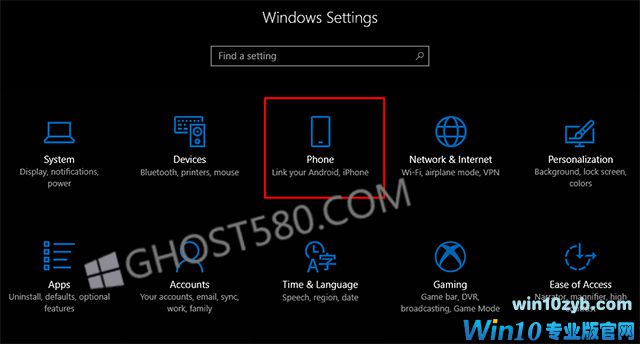
4.现在,要将Android或iOS设备连接到Windows 10,可以先点击添加手机。 确保您的PC和手机已连接到互联网。
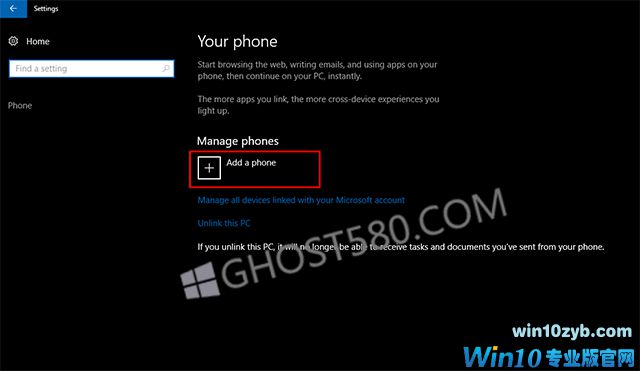
5.在出现的新窗口中,选择您的国家/地区代码并填写您的手机号码。 单击发送以在您的手机上接收短信。
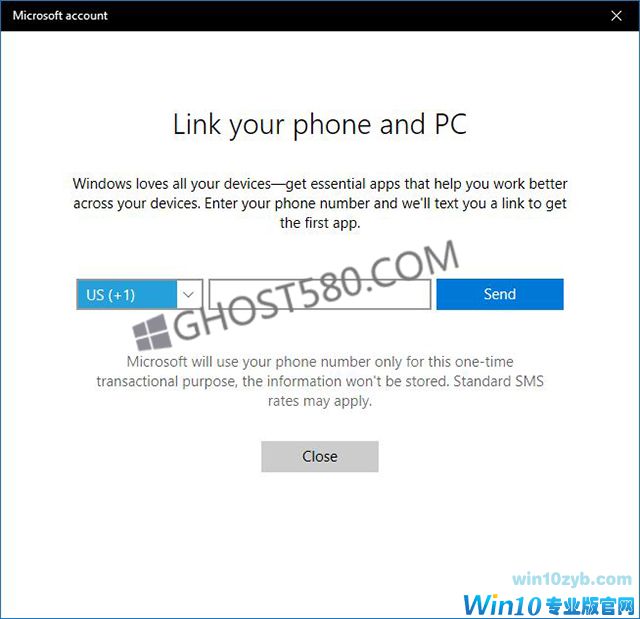
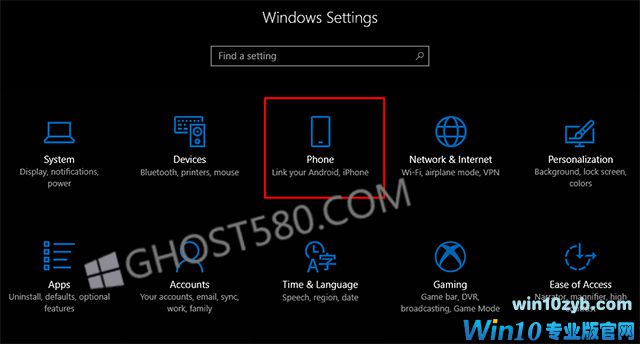
4.现在,要将Android或iOS设备连接到Windows 10,可以先点击添加手机。 确保您的PC和手机已连接到互联网。
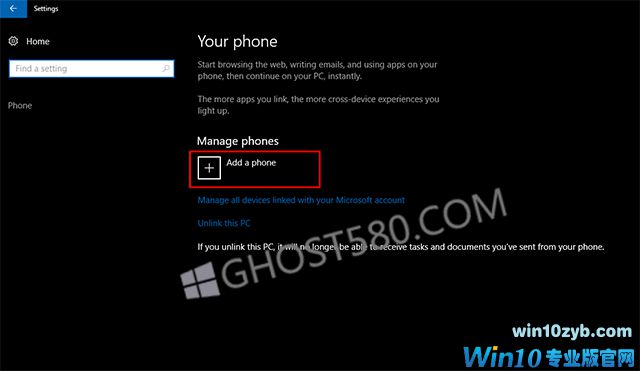
5.在出现的新窗口中,选择您的国家/地区代码并填写您的手机号码。 单击发送以在您的手机上接收短信。
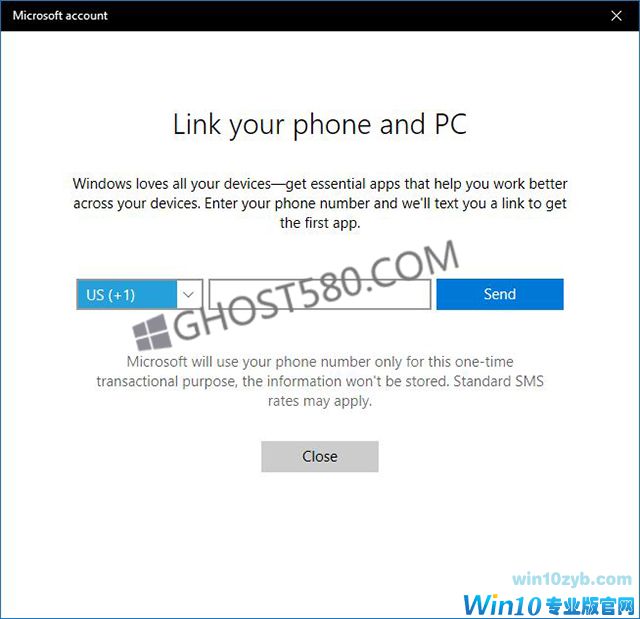
6.使用该链接下载名为Microsoft Apps的Android应用程序。 当您要将Android连接到Windows 10并使用“继续在PC”功能时,这是必需的。
7.现在,在Cortana应用程序中,查找说明在PC上继续执行任务的选项。 点击立即尝试。
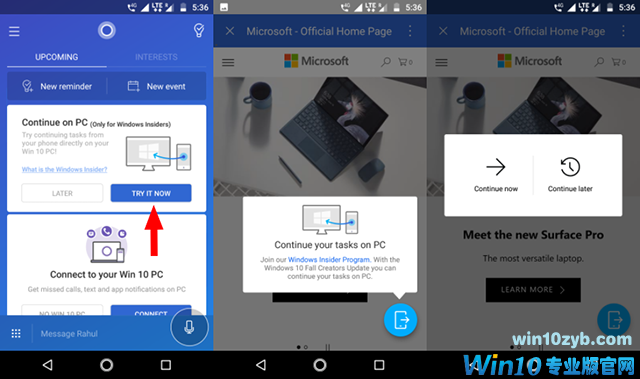
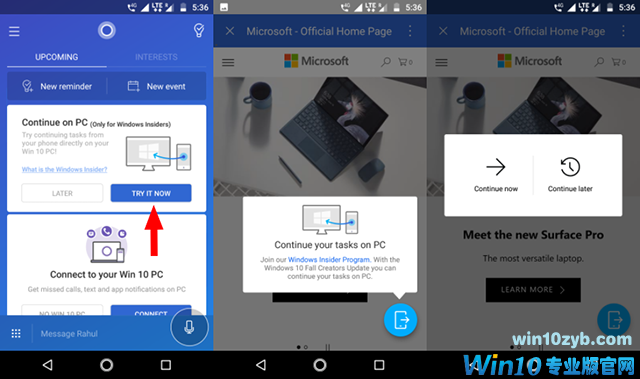
一旦完成,您将开始在Cortana应用程序中看到一个新的“继续PC”按钮。 对于您在Cortana应用程序中打开的任何新闻故事,您可以通过点击该按钮将其发送到您的电脑。
链接只是一次性过程。 如果您尝试再次发送短信,如果您已成功验证,则不会收到,就像我的情况一样。 我找不到任何“取消关联”或删除设备并再次发送文本的选项。 要稍后下载Microsoft Apps,您可以在Google Play上找到相同的内容。
如果您不想将设备推送到PC的链接,您可以取消连接PC。 但是这样做会阻止所有连接的Android和iOS设备。
在PC上继续运行并不局限于科尔塔纳
您可以使用其他应用程序的功能。 例如,访问Google Chrome中的任何网页,然后点击“设置”按钮打开“共享”部分。 在这里,您可以找到“继续在PC上”选项,其工作方式与前面提到的相同。
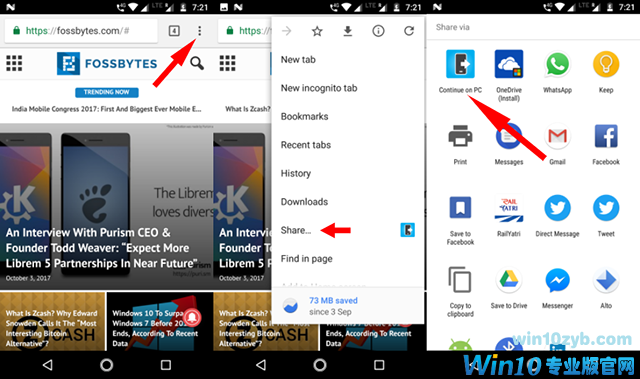
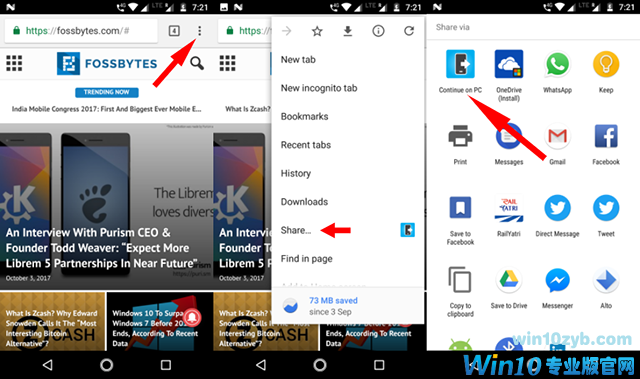
您也可以从手机发送图像。 但是,它需要一个额外的步骤。 在Google相册应用程序中,点击PC上的共享>继续。 现在,它要求您为要共享的文件创建一个链接。 所以,如果你只想发送一个图像,你只需要选择第一个选项。
同样,您可以直接在Windows10 PC上打开存储在Google Keep中的链接。 几乎所有的地方都可以找到Android的本机共享选项。 但是如果有一个Web链接被共享,它将只起作用。
更重要的是?
您可以将继续在PC上的功能与Microsoft提供的现有同步功能分享,作为其跨设备体验的一部分。 通过Cortana应用程序,您可以同步各种内容,例如未接来电,来信,低电量状态通知,以及其他应用程序的通知可能会出现在Windows 10操作中心。
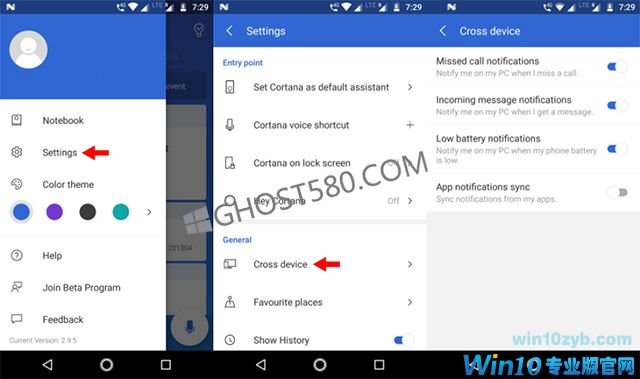
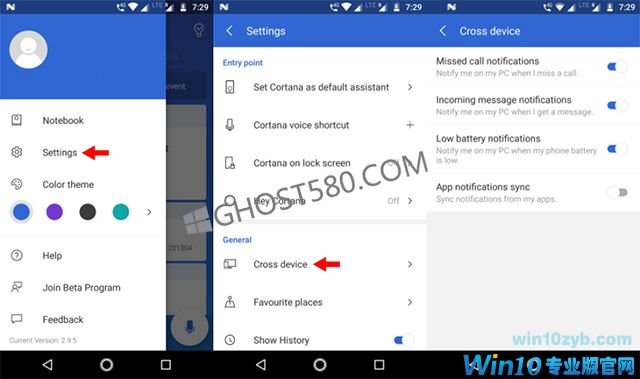
要启用这些同步选项,请访问Cortana>从屏幕左侧>设置>跨设备滑动。 您可以选择要在Windows 10 PC上启用通知的单个Android应用程序。 点击选择要同步的内容以选择应用。 默认情况下,所有应用的通知都将被禁用。
通过USB将手机连接到Windows10 PC
什么是Microsoft Phone Companion?
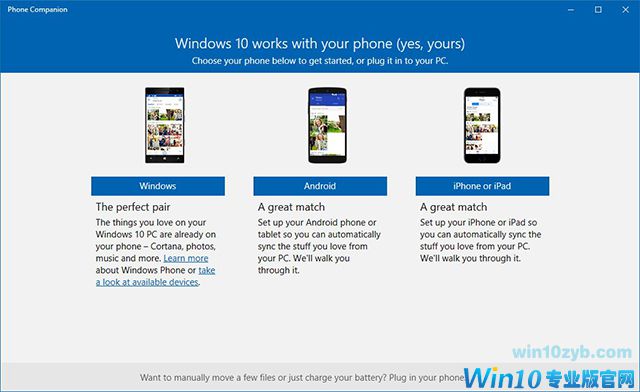
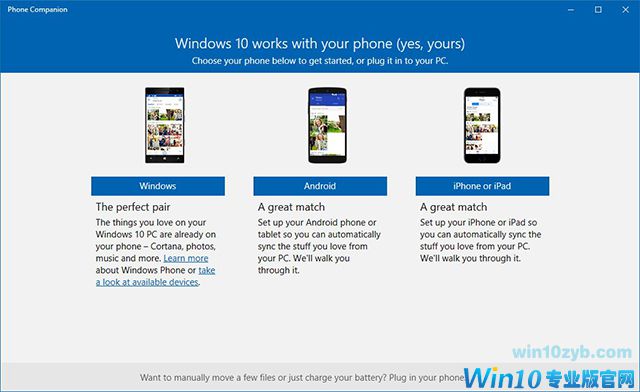
如果要通过USB电缆将手机连接到Windows10 PC,Microsoft已经有了一个应用程序。 被称为Microsoft Phone Companion,该应用程序可让您将Android,iOS或Windows Phone与您的PC同步。 它适用于Windows 8.1及更高版本的Windows Store。
如何使用Microsoft Phone Companion?
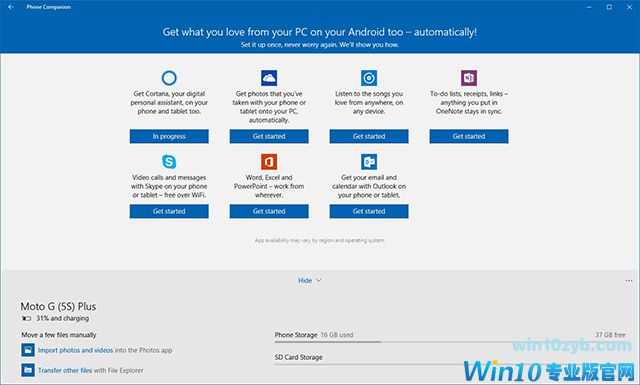
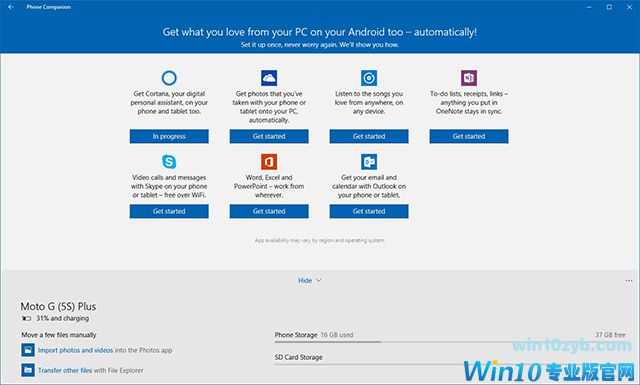
您可以从商店下载该应用程序。 接下来,连接您的Android,iOS或Windows Phone并运行应用程序。 它将自动检测设备(提供驱动程序安装)并显示相关详细信息,如充电状态,存储等。
您可以在本地备份文件到您的计算机,并在手机上设置不同的Microsoft服务。
所以,这是一个简单的方法,可以帮助您将您的Android或iOS设备连接到您的Windows10 PC。 如果您正在运行内部构建,您可以尝试该功能,并在评论中告诉您的体验。
win10技巧 - 推荐
Win10专业版下载排行
 【Win10 纯净版】秋叶系统64位下载 v2025
【Win10 纯净版】秋叶系统64位下载 v2025
 【Win10 装机版】秋叶系统32位下载 v2025
【Win10 装机版】秋叶系统32位下载 v2025
 深度技术 Windows10 22H2 64位 专业版 V2
深度技术 Windows10 22H2 64位 专业版 V2
 系统之家 Win10 32位专业版(免激活)v2025.1
系统之家 Win10 32位专业版(免激活)v2025.1
 系统之家 Win10 64位专业版(免激活)v2025.1
系统之家 Win10 64位专业版(免激活)v2025.1
 番茄花园Windows 10 专业版32位下载 v202
番茄花园Windows 10 专业版32位下载 v202
 番茄花园Windows 10 专业版64位下载 v202
番茄花园Windows 10 专业版64位下载 v202
 萝卜家园 Windows10 64位 优化精简版 V20
萝卜家园 Windows10 64位 优化精简版 V20
 雨林木风 Windows10 32位 官方专业版 V20
雨林木风 Windows10 32位 官方专业版 V20
 雨林木风 Windows10 22H2 64位 V2025.12(
雨林木风 Windows10 22H2 64位 V2025.12(
Win10专业版最新系统下载
 雨林木风 Windows10 22H2 64位 V2025.12(
雨林木风 Windows10 22H2 64位 V2025.12(
 雨林木风 Windows10 32位 官方专业版 V20
雨林木风 Windows10 32位 官方专业版 V20
 萝卜家园 Windows10 64位 优化精简版 V20
萝卜家园 Windows10 64位 优化精简版 V20
 萝卜家园 Windows10 32位 优化精简版 V20
萝卜家园 Windows10 32位 优化精简版 V20
 番茄花园Windows 10 专业版64位下载 v202
番茄花园Windows 10 专业版64位下载 v202
 番茄花园Windows 10 专业版32位下载 v202
番茄花园Windows 10 专业版32位下载 v202
 系统之家 Win10 64位专业版(免激活)v2025.1
系统之家 Win10 64位专业版(免激活)v2025.1
 系统之家 Win10 32位专业版(免激活)v2025.1
系统之家 Win10 32位专业版(免激活)v2025.1
 深度技术 Windows10 22H2 64位 专业版 V2
深度技术 Windows10 22H2 64位 专业版 V2
 深度技术 Windows10 32位 专业版 V2025.1
深度技术 Windows10 32位 专业版 V2025.1
Win10专业版官网,国内顶级win10专业版官方网站。
Copyright (C) Win10zyb.com, All Rights Reserved.
win10专业版官网 版权所有 cd456@qq.com 备案号:沪ICP备16006037号-1
Copyright (C) Win10zyb.com, All Rights Reserved.
win10专业版官网 版权所有 cd456@qq.com 备案号:沪ICP备16006037号-1








